
Ši programinė įranga leis jūsų tvarkyklėms veikti ir veikti, taip apsaugant jus nuo įprastų kompiuterio klaidų ir aparatūros gedimų. Dabar patikrinkite visus tvarkykles atlikdami 3 paprastus veiksmus:
- Atsisiųskite „DriverFix“ (patikrintas atsisiuntimo failas).
- Spustelėkite Paleiskite nuskaitymą rasti visus probleminius vairuotojus.
- Spustelėkite Atnaujinti tvarkykles gauti naujas versijas ir išvengti sistemos sutrikimų.
- „DriverFix“ atsisiuntė 0 skaitytojų šį mėnesį.
Be daugelio kitų funkcijų, „Waze“ suteikia galimybę būti matomiems ar nematomiems žemėlapyje.
Pagal numatytuosius nustatymus jūsų profilis yra matomas viešajame žemėlapyje. Tai reiškia, kad kiti „Wazer“ vartotojai, įskaitant jūsų draugus, gali jus matyti ir rasti „Waze“ žemėlapyje, remdamiesi realaus laiko duomenimis.
Tai labai naudinga funkcija, padedanti žemėlapiui nuolat atnaujinti informaciją apie vietą.
Tačiau kartais į privatumą orientuotiems vartotojams reikia vairuoti inkognito režimą, kitiems nežinant jų buvimo vietos. Na, jums bus malonu žinoti, kad tai galite padaryti tiesiogiai iš „Waze“ programos.
Kaip įjungti / išjungti nematomą „Waze“?
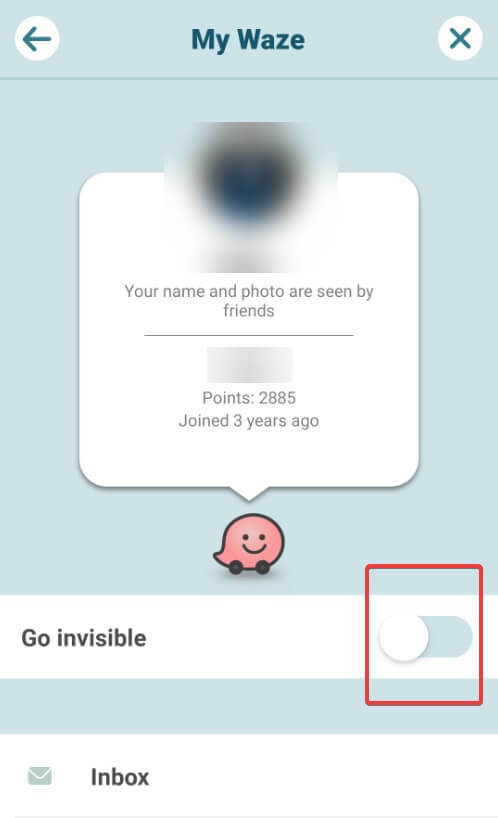
- Atidaryk „Waze“ programa „Android“ ar „iOS“ įrenginyje.
- Apatiniame kairiajame ekrano kampe palieskite padidinamasis stiklas.
- Dabar palieskite vartotojo profilio vardas ekrano viršuje.
- Pamatysite savo profilio puslapyje.
- Po savo vardu ir taškais pamatysite parinktį Eik nematomas.
- Pagal numatytuosius nustatymus, kai esate matomi, parinktis nepažymėta ir pilka.
- Bakstelėkite perjungti šalia Eiti nematomu, kad jis taptų žalias.
- Gausite pranešimą Tu nematomas. Draugams esate neprisijungęs ir negalite siųsti ataskaitų.
- Dabar esate nematomas ir galite vairuoti inkognito režimu.
- Jei norite vėl būti matomas, atlikite tuos pačius veiksmus ir palieskite jungiklį Eiti nematomas, kad jis vėl taptų pilkas.
Jei norite sužinoti, kaip galite redaguoti žemėlapį „Waze“, peržiūrėkite šį specialų vadovą.
Atminkite, kad einant nematomu, viskas veiks kaip įprasta, išskyrus tai, kad jūsų draugai nematys jūsų žemėlapyje ir negalėsite siųsti eismo ataskaitų.
Jūsų „Waze“ nuotaika ir informacija nebus rodoma viešajame žemėlapyje ir negalėsite siųsti pranešimų savo draugams ir kitiems vartotojams.
Kiti Wazeriai toliau matys jus kelyje, kai pravažiuosite pro juos. Be to, verta paminėti, kad jei turite apibrėžtą maršrutą, vis tiek galite nusiųsti savo ETA bet kam, net jei esate nematomo režimo.
Nematomas režimas yra labai naudingas, kai nenorite, kad draugai žinotų apie jūsų buvimo vietą, norėtumėte ką nors nustebinti ar esate labai orientuoti į privatumą.
Įjungti ir išjungti parinktį yra gana paprasta ir galite tai padaryti lengvai atlikdami šiame straipsnyje nurodytus veiksmus.
Jei turite kitų pasiūlymų ar klausimų, palikite juos toliau pateiktame komentarų skyriuje.
TAIP PAT SKAITYKITE:
- Norite greičiau uždirbti taškus „Waze“? Peržiūrėkite šiuos patarimus
- Su šiais naudingais patarimais sužinokite, kaip redaguoti žemėlapį „Waze“
- Kaip pakeisti balso kalbą „Waze“ [GREITI VEIKSMAI]


